6最新用友NC第一次登陆手册
用友NC财务信息系统操作手册(全)

NC系统培训手册(一)编制单位:用友软件股份有限公司大客户事业部目录一、NC系统登陆2二、消息中心管理5三、NC系统会计科目设置12四、权限管理13五、打印模板设置18六、打印模板分配25七、财务制单27八、NC系统账簿查询28九、辅助余额表查询40十、辅助明细账查询47十一、固定资产基础信息设置48十二、卡片管理51十三、固定资产增加59十四、固定资产变动60十五、折旧计提67十六、折旧计算明细表68十七、IUFO报表系统登陆73十八、IUFO报表查询77十九、公式设计80一、NC系统登陆1、在地址栏输入http://10.15.1.1:8090/后,选择红色图标的2、进入登陆界面3、依次选择,输入后,点击按钮,进入以下界面4、点击右侧的下拉箭头5、修改登录密码6、输入原密码和新密码后,点击二、消息中心管理1、进入“消息中心”界面后,鼠标右键选择2、进入“消息发送”界面3、通过下拉选择优先级4、双击“颜色”选择颜色5、点击,选择“接收人”6、选择接收人所在的公司7、选择8、选择接收人,并将其选择到右边的空白处9、点击10、填写“主题”“内容”11、查看消息:双击消息所在的行12、回复消息:点击13、操作同消息发布相同14、点击三、NC系统会计科目设置1、进入客户化-基本档案-财务会计信息-会计科目2、点击“增加”,将蓝色信息填写完整,点击“保存”即可四、权限管理1、进入公司后,在“客户化”模块中点击【权限管理】- 【角色管理】节点2、在中通过公司参照选择需要增加角色的公司,可以在界面左侧的角色列表中看到公司已经建立的各个角色,角色下面会显示出角色被分配到的公司3、点击按钮,新增角色,选择需要新增角色的公司4、新增角色后,点击按钮5、点击菜单栏中的按钮,直接进入了权限分配界面6、进入了权限分配界面,点击按钮8、回到角色管理界面,点击按钮五、打印模板设置1、选择需要修改的系统模板,点击按钮2、选择模板编码和名称,点击按钮3、选择需要新复制的模板,点击按钮4、页面设置5、纸型设置6、页边距设置7、打印模板导出8、选择导出的路径,点击按钮9、导出成功提示10、打印模板导入:将导出的模板导入到其他公司11、选择导入的路径,点击按钮12、点击按钮,将导入的模板保存13、为导入的模板命名,点击按钮14、点击按钮,显示出新导入的其他公司的打印模板六、打印模板分配1、点击“模板管理”节点下的“模板分配”,选择2、选择需要分配打印模板的节点和需要分配打印模板的用户3、点击按钮4、勾选需要分配的模板,点击按钮七、财务制单1、双击总账下的制单,点击增加2、将、科目及借贷方金额录好后,点击保存八、NC系统账簿查询1、双击科目余额表2、进入以下界面3、点击按钮4、进入查询界面:切换不同的,实现跨公司查询科目余额表5、点击主体账簿后面的,切换公司6、点开后,可以选择需要查询科目余额表的公司7、筛选会计期间8、筛选科目9、筛选级次:选择一级到最末级10、筛选凭证状态11、筛选条件结束后,点击12、显示界面如下13、选中蓝色的要查辅助核算的科目,点击,联查辅助核算14、辅助核算显示界面如下15、点击,查询凭证列表16、凭证查询列表界面如下:17、联查凭证18、凭证显示界面如下:19、层层点击,返回到科目余额表的主界面20、再次点击,继续查询其他公司的科目余额表九、辅助余额表查询1、选择需要查询的科目,按住ctrl键多选科目2、选择科目和辅助核算的显示位置3、选择会计期间4、选择凭证状态5、将查询条件进行保存6、录入查询条件的名称,点击按钮7、保存查询条件8、点击按钮,显示查询界面9、点击,更换查询的科目十、辅助明细账查询查询范围只选择一级科目,自动带出明细科目;注意显示位置的设置:不同的显示位置,显示不同的查询结果十一、固定资产基础信息设置1、新增资产类别:【客户化】-【基本档案】-【资产信息】-【资产类别】2、集团控制一级资产类别,公司只能增加二级资产类别3、点击按钮,保存新增的资产类别4、新增处理原因:【客户化】-【基本档案】-【资产信息】-【处理原因】5、新增减少原因:选中“减少原因”,点击按钮6、保存新增结果。
用友NC财务信息系统操作手册全

用友NC财务信息系统操作手册全一、系统登录打开浏览器,在地址栏输入用友 NC 财务信息系统的网址。
进入登录页面后,输入用户名和密码,点击“登录”按钮即可进入系统。
二、系统主界面介绍登录成功后,进入系统主界面。
主界面分为多个区域,包括菜单栏、导航栏、工作区等。
菜单栏位于页面顶部,包含了系统的各项功能模块,如财务会计、管理会计、资金管理等。
导航栏位于页面左侧,以树形结构展示了各个功能模块下的具体操作菜单。
工作区是主要的操作区域,用于显示和处理各种业务数据。
三、财务会计模块(一)总账管理1、凭证录入点击“凭证录入”菜单,进入凭证录入界面。
依次填写凭证日期、凭证类别、摘要、科目、金额等信息。
注意科目选择的准确性和借贷方金额的平衡。
2、凭证审核审核人员登录系统后,在“凭证审核”菜单中选择需要审核的凭证,核对凭证内容无误后点击“审核”按钮。
3、记账完成凭证审核后,进行记账操作。
在“记账”菜单中选择相应的会计期间,点击“记账”按钮。
(二)往来管理1、客户往来管理包括客户档案的建立与维护、应收账款的核算与管理等。
可以进行应收账款的核销、账龄分析等操作。
2、供应商往来管理类似客户往来管理,对供应商档案进行管理,核算应付账款,并进行相关的业务处理。
(三)报表管理1、资产负债表系统提供了资产负债表的模板,在相应的功能菜单中选择会计期间,即可生成资产负债表。
2、利润表同资产负债表,选择会计期间生成利润表。
3、现金流量表需要按照现金流量项目对相关业务进行指定,然后生成现金流量表。
四、管理会计模块(一)预算管理1、预算编制根据企业的战略规划和经营目标,制定各项预算指标,如收入预算、成本预算、费用预算等。
2、预算控制在业务发生过程中,对各项预算指标进行实时监控和控制,确保业务活动在预算范围内进行。
3、预算分析对预算执行情况进行分析和评估,找出预算差异的原因,并采取相应的措施进行调整和改进。
(二)成本管理1、成本核算选择成本核算方法,如品种法、分步法、分批法等,对企业的生产成本进行核算。
用友nc第一次登陆手册

第一步安装java下载java安装包:打开QQ群,点击“文件”选择如下图的文件:,点击下载下载完成后双击,并按提示安装即可。
接下来设置java的属性查看java版本:在电脑开始处,打开控制面板(如下图),找到如下图所示图标-java(如果看不到,在右上角的查看方式处,将查看方式切换到小图标或大图标):双击该图标,或者选中该图标,点右键-打开,将有一个弹出窗口,将页签切换到java,点查看,在平台列查看java版本,java的安全设置根据最高版本判定,如下图,最高版本为。
那么java的安全设置需要根据版本的来设置。
设置java安全属性:Java版本及以下,无需修改安全设置;Java版本,如下图修改安全设置:切换到安全页签,将安全级别改为“中“,然后确定Java版本及以上,做以下操作:先将安全级别改为高,接着将访问的网址加入“编辑站点列表”,例如要访问的网址是:,将如右下图所示的网址,添加到例外站点列表,然后确定修改高级设置:不管什么版本的java,在高级里,将以下设置改为如下图所示:第二步设置受信任站点设置受信任站点:打开IE游览器的“Internet选项”(IE版本不同,界面会略有差异), 如果看不到工具,请按如下图所示处理:选择受信任站点单击“站点”,将该网址添加到受信任站点(如下图):修改自定义级别:选择“安全”标签中的Internet,单击“自定义级别”,将使用弹出窗口阻止程序禁用,如下图:然后,选择受信任的站点的自定义级别,将使用弹出窗口阻止程序禁用:最后在隐私页签,将“打开弹出窗口阻止程序”前面的“√”去掉,点确定。
要关闭一下浏览器,重新打开,设置才能生效。
第三步设置兼容性视图如果是使用360浏览器,此步可忽略如果是用系统自带的ie浏览器,需要做以下设置:鼠标单击工具,在下拉菜单中单击兼容性视图设置(只有ie8以上版本需要设置)输入需要访问的ip地址,点击“添加”即可。
NC6期初导入操作指导
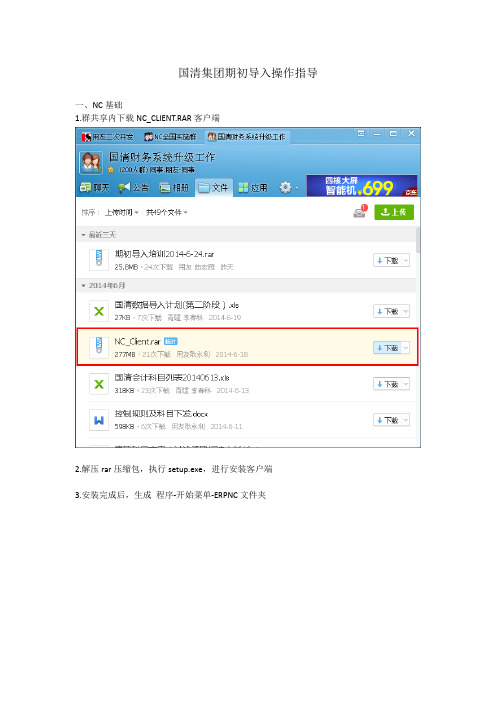
国清集团期初导入操作指导一、NC基础1.群共享内下载NC_CLIENT.RAR客户端2.解压rar压缩包,执行setup.exe,进行安装客户端3.安装完成后,生成程序-开始菜单-ERPNC文件夹4.执行Client Application Setting客户端设置5.修改登录IP地址和PORT端口号,ADD JVM ARGS参数需要勾选6.执行UAP RUN CLIENT,显示登录界面后,选择登录系统“国清集团正式帐套”7.输入分集团管理员分配的用户名和密码默认密码“aaaa1111”8.初次登陆后提示修改密码密码规则:至少8位,包含字母数字9.如果已有用过登录,会提示“用户已经登陆,是否强制登陆”10.登陆进入系统后界面11.设置默认业务单元和默认登陆账簿12.设置默认账簿后,登陆相关总账节点会默认登陆已设置账簿13.如果有多个账簿权限,可自行进行选择14.通过注销,退出系统15.系统帮助和快速入门节点16.缓存设置,密码修改,变更业务日期节点17.系统缓存设置二、期初余额导入(不带辅助项科目的余额导入)1.进入期初余额节点2.导出期初余额模板按照默认设置即可3.选择导出文件4.文件导出5.打开导出的模板文件6.右键“不含辅助的会计科目”,选择“复制或移动”7.选择“新工作簿”8.勾选“建立副本”9.生成只包含“不含辅助的科目”页签的新工作簿10.手工录入期初,可通过查询NC5系统本单位2013年期末余额或2014年期初余额得到,也可通过用友方通过系统后台得到,保存工作簿11.期初余额节点点击“导入导出”-“导入”12.选择EXCEL文件13.导入方式选择“按编码”14.提示导入成功,如有问题,下方状态栏会显示错误提示15.查看导入的不包含辅助项的科目余额16.期初余额表中,各种科目颜色代表图示三、期初余额导入(辅助项科目余额导入)1.选择某条带有辅助项的科目,点击上方“辅助”按钮,进入该科目的辅助项2.点击“增行”,新增一条记录3.没有内容的辅助项,系统不允许保存或返回,需要删行后返回4.选择第一条辅助核算内容的小放大镜5. 选择对应辅助核算6.录入期初余额7.选择“导入导出”-“EXCEL导出”8.选择生成EXCEL文件9.选择相应页签设置10.导出EXCEL辅助项模板11.复制录入相应项目12.编辑辅助项目内容13.编辑完成后,EXCEL保存14.点击“导入导出”-“导入”15.选择“从EXCEL导入”16.选择EXCEL 文件17.导入规则设置,选择导入EXECL页签,导入方式选择“按名称”18.辅助项目导入成功19.相同辅助内容的辅助项目,系统不允许保存,下方会有错误信息20.修改错误辅助内容后,保存返回21.查看有辅助内容会计科目的余额注意:每做完一步,请随时保存,以免资料丢失。
登录NC系统操作手册

登录N C系统操作手册 SANY GROUP system office room 【SANYUA16H-登录NC系统操作手册目录系统登录操作手册 (1)目录 (2)1.第一次登录准备步骤 (3)1.1.IE登陆方式 (3)IE设置 (3)第一次登陆操作 (8)登陆NC (11)1.2.客户端方式登陆 (12)2.登陆界面说明 (16)2.1.登录相关主界面按钮 (16)注销登录 (16)修改用户口令 (16)2.2.通常登陆问题的解决 (17)3.系统主界面相关操作 (18)3.1.快捷方式的建立 (18)3.2.常用按钮的使用 (19)消息的发布 (19)快速切换 (21)1.第一次登录准备步骤1.1.IE登陆方式1.1.1.IE设置(1)打开IE浏览器,单击〖工具〗菜单—〖Internet选项〗;(2)单击〖安全〗选项卡,单击〖受信任的站点〗,单击“站点”,弹出“可信站点”对话框;(3)输入NC系统地址,单击“添加”,IP地址进入到“网站”列表中,单击“确定”,退出〖可信站点〗对话框;(4)单击“确定”,完成NC服务器IP的受信;(5)单击〖自定义级别〗,打开〖安全设置–受信任的站点区域〗对话框;(6)将安全级别设置为“低”,单击“确定”,关闭安全设置对话框;(7)单击“确定”,关闭〖Internet选项〗对话框;(8)设置完成,重新打开IE浏览器;1.1.2.安装NC_Client;(1)如果是第一次登录,NC系统会自动下载安装客户端配置程序,如下图:(2)下载完成后进入安装界面,单击“Next”,弹出“安装路径”选择对话框;(3)默认安装路径,单击“Next”,进入“安装进度”界面;(4)完成配置,单击“Finish”,完成安装;1.1.3.登陆NC(1)在IP地址栏中输入NC登录地址,出现登陆界面,单击“UFIDANC”,进入NC帐务登录界面;说明:“UFIDANC”按钮登陆NC帐务系统;“IUFO”按钮登陆IUFO报表系统;(2)选择相应账套、公司,并输入登录用户名密码,单击“登陆”,即可进入NC;1.2.客户端方式登陆(1)下载服务器“客户端安装程序”到本地目录下;客户端程序如图:(2)双击文件夹NC_CLIENT下的“setup.exe”文件,弹出“NC客户端安装”对话框,单击下一步,进入“选择安装位置”界面;(3)选择客户端安装路径,单击下一步,进入“代码安装进度”界面;注意:进行选择时,为保证缓存的下载,建议预留512M到1G左右的硬盘空间;(4)安装完成,单击关闭,退出“NC客户端安装”对话框;(5)单击【开始】菜单→【程序】→【ERPNC】→【客户端设置】,打开客户端设置工具对话框;(6)修改IP地址为NC服务器IP:10.0.0.10,输入完成,单击【保存】;(7)单击【开始】菜单→【程序】→【ERPNC】→【启动NC客户端】,登陆NC系统;2.登陆界面说明2.1.登录相关主界面按钮2.1.1.注销登录单击“注销”,退出NC操作界面,返回登陆界面;2.1.2.修改用户口令(1)单击“帮助”下拉框中的“用户口令”,弹出“修改用户密码”对话框;(2)输入原密码、新密码及确认新密码,按“确定”,完成密码修改;(3)密码修改完成后,下次登录生效;2.2.通常登陆问题的解决(1)密码连续输错3次或管理员人为锁定会出现以下界面,请联系管理员解锁;(2)NC用户不能重复登陆,出现以下界面,如果单击“确定”,直接进入系统,把其他正在使用此账号的用户踢出;3.系统主界面相关操作3.1.快捷方式的建立举例(1)在左侧功能节点中选中【财务会计】-【总帐】-【凭证管理】-【制单】,单击右键,选择“创建快捷方式”,弹出“快捷方式”对话框;(2)输入快捷方式显示名称,单击“确定”,完成快捷方式创建;(3)在左侧【我的工作】中显示所设的快捷方式;3.2.常用按钮的使用3.2.1.消息的发布(1)在“公告栏”单击右键,单击“发布”,弹出“消息发送”对话框;(2)选择待发送消息的接收人,收入消息主题及其具体内容,单击“发送”,完成消息发送;(3)所发送的消息会在接收人登录NC后,在公告栏中显示;3.2.2.快速切换(1)单击系统主界面右上方的“快速切换”,弹出“快捷登录”对话框;(2)选择待登录的公司和登录期间,确定后即可切换到待登录的公司/待登录期间;。
用友-NC网络财务报表管理系统操作手册(完整版)

中国冶金科工集团财务信息网网络报表管理系统操作手册(完整版)目录目录 0第一章操作流程 (2)1。
1基层单位操作流程 (2)1。
2登录系统 (2)1.3填报数据 (4)1。
4注销退出系统 (6)第二章系统简介 (7)2.1系统登录 (7)2。
1。
1 确认IE设置及本机配置 (7)2.1。
2 检查本机的配置 (10)2。
1.3 登录 (12)2。
1。
4 修改密码和注销 (14)2。
2首页 (15)2。
3查看板块信息 (15)2.4网络速度测试 (15)第三章数据管理 (16)3.1报表编制 (16)3.1。
1 单位列表区介绍 (17)3。
1.2 数据填录区介绍 (17)3.1。
3 功能按钮介绍 (18)3.1。
4 操作流程 (19)3。
1.5 表数据输出 (20)3。
2数据审核 (23)3.3节点汇总 (27)3。
4选择汇总 (28)3。
5常用批量操作 (30)3。
5.1 数据运算 (30)3。
5.2 按时期批量复制 (30)3。
5。
3 数据批量清除 (30)3。
5。
4 批量打印 (31)3.5.5 批量导出EXCEL (31)3.5。
6 批量上报 (31)3.5。
7 批量退回 (31)3。
5.8 上报情况纵览 (31)第四章数据查询 (32)4。
1综合查询 (32)4.1.1 根据报表选择 (33)4。
1.2 单位选择 (37)4。
1。
3 查询设定 (38)4。
1。
4 执行查询 (38)4。
1。
5 保存为查询模板 (38)4。
2模板管理 (39)4.2。
1 新建组 (39)4.2.2 修改模板组信息 (39)4。
2。
3 删除模板组 (39)4.2.4 新建模板 (39)4。
2。
5 修改模板属性 (40)4。
2.6 修改模板 (40)4.2.7 删除查询模板 (40)4.2.8 设置模板及模板组使用权限 (40)4。
2.9 设置查询模板所属用户 (40)4.2。
10 获得查询结果 (40)4.3模板查询 (41)4.3.1 获得查询结果 (41)4。
用友NC用户操作手册及常见问题处理
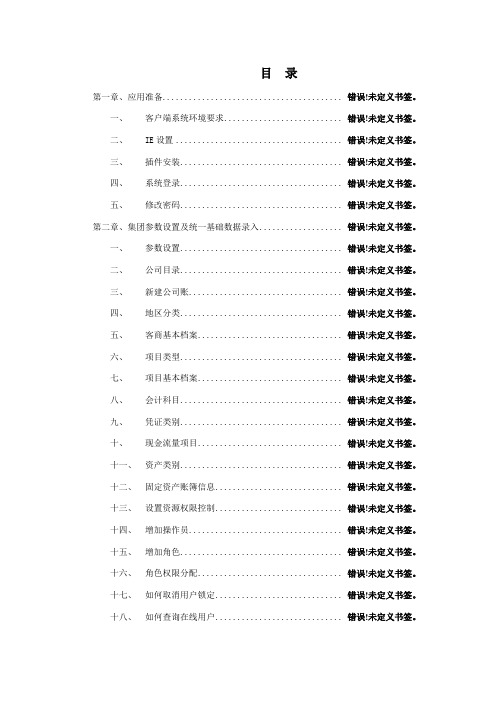
目录第一章、应用准备......................................... 错误!未定义书签。
一、客户端系统环境要求........................... 错误!未定义书签。
二、IE设置...................................... 错误!未定义书签。
三、插件安装..................................... 错误!未定义书签。
四、系统登录..................................... 错误!未定义书签。
五、修改密码..................................... 错误!未定义书签。
第二章、集团参数设置及统一基础数据录入................... 错误!未定义书签。
一、参数设置..................................... 错误!未定义书签。
二、公司目录..................................... 错误!未定义书签。
三、新建公司账................................... 错误!未定义书签。
四、地区分类..................................... 错误!未定义书签。
五、客商基本档案................................. 错误!未定义书签。
六、项目类型..................................... 错误!未定义书签。
七、项目基本档案................................. 错误!未定义书签。
八、会计科目..................................... 错误!未定义书签。
九、凭证类别..................................... 错误!未定义书签。
登录nc系统操作手册
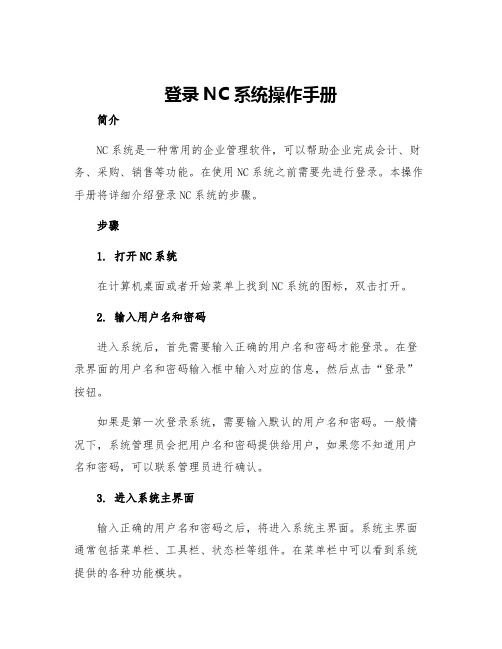
登录NC系统操作手册简介NC系统是一种常用的企业管理软件,可以帮助企业完成会计、财务、采购、销售等功能。
在使用NC系统之前需要先进行登录。
本操作手册将详细介绍登录NC系统的步骤。
步骤1. 打开NC系统在计算机桌面或者开始菜单上找到NC系统的图标,双击打开。
2. 输入用户名和密码进入系统后,首先需要输入正确的用户名和密码才能登录。
在登录界面的用户名和密码输入框中输入对应的信息,然后点击“登录”按钮。
如果是第一次登录系统,需要输入默认的用户名和密码。
一般情况下,系统管理员会把用户名和密码提供给用户,如果您不知道用户名和密码,可以联系管理员进行确认。
3. 进入系统主界面输入正确的用户名和密码之后,将进入系统主界面。
系统主界面通常包括菜单栏、工具栏、状态栏等组件。
在菜单栏中可以看到系统提供的各种功能模块。
4. 选择需要的模块在菜单栏中找到需要使用的模块,比如采购、销售、库存等。
点击对应的模块,进入到相应的模块主界面。
5. 开始使用系统在选择了需要的模块之后,可以开始使用对应的功能。
如果您是第一次使用该模块,建议先阅读相关的操作手册,熟悉各个功能模块的使用方法。
常见问题登录失败如果输入的用户名或密码不正确,则无法登录系统,在此情况下需要确认用户名和密码是否正确。
如果输入的用户名和密码正确,但仍然无法登录系统,可能是因为系统登录模块出现了故障。
此时可以尝试重新启动系统或者联系系统管理员进行解决。
忘记密码如果忘记了登录密码,可以在登录界面点击“忘记密码”按钮,系统会提示用户进行一些验证操作,例如输入预留的手机号码等。
验证通过后,可以重新设置登录密码。
账号被锁定如果连续多次输入错误的用户名和密码,系统可能会将该账号锁定。
在此情况下需要联系系统管理员进行解锁操作。
总结本手册详细介绍了NC系统的登录步骤,对于第一次使用该系统的用户可以作为参考。
希望本文对大家有所帮助。
用友NC操作

一.NC登录1.插入密匙,初始密码:123456,可用“得安CSP管理工具(普通用户版)”修改密码2.打开IE浏览器(https://113.108.136.51:888/)—录入密匙密码3.浏览器上方,工具—Internet选项—安全—可信任站点—添加NC的地址(初次登陆时设,以后无需再设)4.Internet—自定义级别—“actiex控件和插件”以下的全部“启用”(初次登陆时设,以后无需再设)5.选UFIDA NC(注意:Java要用5.0本版,高本版可能会出问题,且不要使用更新)6.初次登陆的密码与用户编号一致(初次登陆是速度会比较慢),点“选项”在“压缩远程调用流”前打√,可加快登陆速度7.若在使用过程中NC出现异常状况,就退出NC并清缓存,步骤:开始—运行—在框中输入英文状态的“.”回车,把“NCCACHE”文件夹彻底删除,或者用“快速清除用友NC缓存”工具清除。
清除后,登陆NC会像第一登陆那样,速度比较慢。
二.登录后1.修改密码:“帮助”旁边的“▽”—改密码(注意:NC的密码修改后,报表系统的密码也要修改,否则报表系统无法取数)2.更换登录账套:无需“注销”,右上角“快速切换”—选账套或更改登录日期。
3.常用的模块:选中模块—右键“创建快捷方式”→在“我的工作”就会有该模块的快捷方式。
4.退出系统:用右上角的“注销”,退出NC后再把密匙拔出三.其他注意1.NC和IUFO可以同时登录,一台机可登录多个用户,一个用户不能同时在多台电脑登录。
2.节点窗口空白处点右键,可刷新。
3.总账中的“往来核销”和“应收应付系统”只需用一个,否则重复工作,且选定后不能随意改变,否则“应收应付系统”的余额会与总账的余额不一致,导致无法结账。
4.单据中的“蓝色字”为必录项。
5.在NC系统中凡是有“打印”的地方都可以导出excel表格,按“打印”后,选择“预览”,左上角是导出excel表的按钮。
一.基本档案(一)人员信息1.部门由集团统一设置不能修改2.人员管理档案选中部门—增加—篮色字体的项目填写完整后保存即可,需要发放工资的人员还要录入其银行账户,增加的人员要在“交叉校验规则”中修改“部门—人员”的规则(详见(四)3.交叉校验规则)(二)客商信息1.地区分类“集团内”由集团统一,不能修改;选中“集团外”—增加—录入地区编码和名称即可2.客商管理档案(1)注意客商编码是jck+四位流水号,若jck变成大写字母或流水号位数变成三位,都会被认为是不同的编号,即:于对NC而言,jck0001、JCK0001、jck001是三个不同的编号(2)客商名称要录入全称,业务信息—客商属性,选择“客商”(现在不选也可以,若使用应收应付系统时则最好选上,因为“供应商”只出现在应收系统,而“客户”只出现在应付系统,“客商”则应收应付中都能出现)(3)可以先选中地区分类再增加客商,也可以先按“增加”按钮,在卡片中选择地区分类(4)增加客商后,按“银行账户”增加客商的账户信息,进入卡片界面后,增加—在“基本信息”中,录入账户、开户银行、选择银行类别、是否默认账户—在“网银信息”中录入地区(注意:“基本信息”与“网银信息”中的“单位名称”会自动带入在原来在客商管理档案中录入的名称,但是若录入银行账户后,再修改客商管理档案中的客商名称时,银行账户中的“单位名称”不会随之变更,需手工修改,即一旦客商的名称录入错误,需要修改的地方共有三处)(5)账上有数据的客商不要删除,否则数据会出问题(三)存货信息1.现“存货分类”和“计量档案”都有集团统一设置2.存货管理档案:选中存货类别—增加—默认模板新增—把蓝色字体的内容填写完整—保存(注意:税目虽然为必填项,而由于我们现在并没有使用NC的存货系统,所以此项其实是没有用的,选“其他行业”就行了)(四)财务会计信息1.会计科目:可以增加、修改、查询会计科目及其辅助项的设置等(注意:若修改损益类的辅助核算必需在上月结转损益以后,若本月修改了损益类的辅助核算,则不能删除上月的结转凭证,否则新生成的凭证会出问题)2.常用摘要:可以在此编辑常用的摘要,在制单时也可以用“维护”编辑3.交叉校验规则:此处可以设置辅助项之间的关联关系,以及辅助项与科目之间的关联关系。
最新NC系统报表操作指南用友集团财务NC

N C系统报表操作指南用友集团财务N CNC系统报表操作指南一、登录及密码设置1、系统登录网址:内网:http://192.168.0.xxx/)外网:http://61.175.xxx.xxx:8080/,或申请的域名2、进入报表模块(1)登录网页在IE地址栏输入网址,进入“产品登录界面”,点击iUFO图标(如图1)图1(2)选择单位按照要求选择“单位”和“登录时间”,并输入“用户编码”、“用户密码”及“校验码”(如图2),即可进入报表模块(如图3)图2图3提示:1、为保证能顺利登录系统,建议使用Windows系统自带的IE浏览器;(3)各公司现有用户编码及权限三和及华泰:友谊家俱:阳光思诺:阳光房产及当代置业:德州高地:上海璨仓:zonghaiyan 宗海燕报表管理员shaoling 邵玲报表管理员(4)所有用户原始密码均为:1(5)密码修改各用户首次登录后,应立即修改登录密码。
方法为:A、点击操作浏览窗口右上角“我的配置——我的信息”右边的下拉箭头(见图4)图4B、在弹出的“用户:修改->用户”对话框内点击“修改密码”按钮(如图5)图5C、在弹出的“修改密码”对话框内,按照提示输入旧密码和新密码后,按“确定”返回(如图6)图6二、如何建立一张报表建立一张符合要求的报表,要经过“新建报表”、“新建任务”、“分配任务”和“单元公式设置”以及“提取指标”这样几个步骤。
(一)新建报表1、报表目录建立和修改(1)为了更好地管理报表,新建的报表要放在一个报表目录下,如果没有所需要的目录,可以新建一个:把光标移到“目录”菜单上,这时会显示一个弹出菜单(如图7),点击“新建”,在弹出的“报表:新建->目录”对话框内输入要建立的“目录名称”和“目录说明(可不输)”(如图8),然后按“确定”返回,一个新的报表目录就建好了。
提示:密码可以为阿拉伯数字和英文字母,也可以是数字与英文字母混图7图8(2)如果要修改报表目录信息,可以在目录菜单下点击“修改”,然后按上述方法在弹出的“报表:修改->目录”对话框内修改。
用友ERP-NC登陆操作手册

用友ERP-NC系统登陆操作手册一.点击IE浏览器,在“工具”菜单下,点击“Internet选项”,如下图:二.在“Internet选项”中,先点击“安全”页签,然后点击“受信任的站点”,接着点击“站点”,在“将该网站添加到区域中”,填写服务器的IP地点:http://10.52.3.7,并点击添加按钮,如下图:三.在“Internet选项”中,先点击“安全”页签,然后点击“Internet”,接着点击“自定义级别”,如下图:四.在“自定义级别”中,将所有的控件和插件,都选择“启用”,并点击“确定”按钮,如下图:五.在“Internet选项”中,先点击“安全”页签,然后点击“本地Intranet”,接着点击“自定义级别”,如下图:六.在“自定义级别”中,将所有的控件和插件,都选择“启用”,并点击“确定”按钮,如下图:七.在“Internet选项”中,先点击“安全”页签,然后点击“受信任的站点”,接着点击“自定义级别”,如下图:八.在“自定义级别”中,将所有的控件和插件,都选择“启用”,并点击“确定”按钮,如下图:九.在IE浏览器地址处,输入“http://10.52.3.7”后,点击“Enter”键,系统会弹出NC登陆界面,如下图:十.点击ERP—NC,系统会弹出NC客户端的安装界面,如下图:十一.系统在显示安装进程后,会弹出如下图:十二.点击Next按钮,系统弹出安装路径界面,如下图:十三.点击Next按钮,系统弹出“选择程序文件夹”界面,如下图:十四.点击Next按钮,系统弹出“安装结束”界面,点击“Finish”,如下图:十五.在IE浏览器处,输入服务器的IP地址—http://10.52.3.7,点击Enter键,如下图:名和密码,点击“登陆”按钮,即可登陆系统,如下图:。
NC初始设置操作指南

第一章系统维护1.1 系统客户端环境需求1.1.1 客户端机器配置强烈建议采用P4机器,内存至少512M,硬盘剩余空间2G。
操作系统强烈建议采用win2000或者其xp。
IE版本要求升级到6.0以上并且需要打SP1补丁。
提示:操作系统和IE版本如果达不到以上版本要求,系统将不能稳定应用!1.1.2 安装本地插件●直接安装NC插件通过NC插件软件直接安装,双击,点击,一步一步进行安装。
●在线安装NC插件操作说明:1、打开IE(其他浏览器也可),进入“工具—internet选项—安全—自定义级别”,将关于执行ActiveX控件的项目都改为启用状态。
2、打开IE浏览器,进入“工具—弹出窗口阻止程序”,选择“关闭弹出窗口阻止程序”。
3、下载并安装JAVA插件输入系统登录的IP地址,按回车,系统出现以下登录界面如图:点击“ERP-NC”,IE会自动下载插件,需要等待一段时间(时间长短跟本地网速有关),之后将会出现以下界面:直接点击next(下一步)完成安装,直到看到登录界面就可以正常访问NC系统了。
注意事项:选项勾中“压缩远程调用流”,可使外网远程用户速度成倍提升,远程用户必选项下载安装NC插件在浏览器IP地址栏里输入http://IP地址/Client/NC_Client_1.5.0_07.exe,然后回车,即可出现下载界面,点击“保存即可”,双击,开始安装,安装步骤同直接安装。
1.2 软件登录1.2.1 进入系统在IE地址栏中如图输入登录IP地址,按回车键,可把此地址添加到收藏夹,作为快捷登录方式。
选择“ERP-NC”按钮,由于按照1.1.2节安装本地插件的步骤,已经完成了初次安装,则此时直接出现系统登录界面,选择有操作权限的帐套和公司,根据提供的初始用户和密码登录就可以了。
1.2.2 退出系统及切换登录如下图,将鼠标指向系统主界面窗口右上角,有一组图标。
● 操作说明:注销:选择“注销”,系统将退出返回到登录界面。
用友NC财务信息系统操作手册全
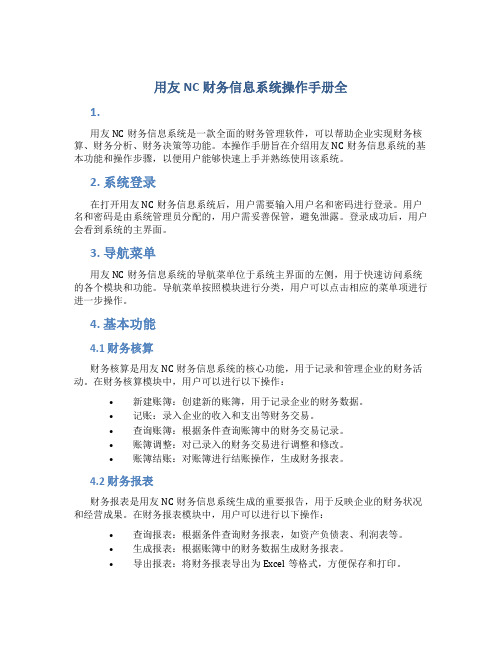
用友NC财务信息系统操作手册全1.用友NC财务信息系统是一款全面的财务管理软件,可以帮助企业实现财务核算、财务分析、财务决策等功能。
本操作手册旨在介绍用友NC财务信息系统的基本功能和操作步骤,以便用户能够快速上手并熟练使用该系统。
2. 系统登录在打开用友NC财务信息系统后,用户需要输入用户名和密码进行登录。
用户名和密码是由系统管理员分配的,用户需妥善保管,避免泄露。
登录成功后,用户会看到系统的主界面。
3. 导航菜单用友NC财务信息系统的导航菜单位于系统主界面的左侧,用于快速访问系统的各个模块和功能。
导航菜单按照模块进行分类,用户可以点击相应的菜单项进行进一步操作。
4. 基本功能4.1 财务核算财务核算是用友NC财务信息系统的核心功能,用于记录和管理企业的财务活动。
在财务核算模块中,用户可以进行以下操作:•新建账簿:创建新的账簿,用于记录企业的财务数据。
•记账:录入企业的收入和支出等财务交易。
•查询账簿:根据条件查询账簿中的财务交易记录。
•账簿调整:对已录入的财务交易进行调整和修改。
•账簿结账:对账簿进行结账操作,生成财务报表。
4.2 财务报表财务报表是用友NC财务信息系统生成的重要报告,用于反映企业的财务状况和经营成果。
在财务报表模块中,用户可以进行以下操作:•查询报表:根据条件查询财务报表,如资产负债表、利润表等。
•生成报表:根据账簿中的财务数据生成财务报表。
•导出报表:将财务报表导出为Excel等格式,方便保存和打印。
4.3 资金管理资金管理是用友NC财务信息系统的重要功能之一,用于管理企业的资金流动和资金余额。
在资金管理模块中,用户可以进行以下操作:•现金收支:记录和管理企业的现金收入和支出。
•银行存款:管理企业在银行的存款账户和相关交易。
•资金调拨:进行企业内部的资金调拨和转账。
•现金流量预测:根据历史和预测数据,分析企业的现金流量情况。
4.4 往来管理往来管理是用友NC财务信息系统用于管理企业与供应商、客户等往来关系的功能。
用友NC财务信息系统操作手册全

用友NC财务信息系统操作手册全关键信息项:1、系统登录与退出流程登录用户名:____________________________登录密码:____________________________退出方式:____________________________2、基础财务数据录入规范会计科目设置要求:____________________________凭证录入格式:____________________________数据准确性审核要点:____________________________ 3、财务报表生成与导出流程报表模板选择:____________________________报表数据来源配置:____________________________导出格式与存储路径:____________________________ 4、财务审批流程设置审批节点与责任人:____________________________审批权限与操作:____________________________审批意见填写规范:____________________________5、系统备份与恢复策略备份频率:____________________________备份存储位置:____________________________恢复操作步骤:____________________________11 系统登录111 打开用友 NC 财务信息系统登录页面,在用户名输入框中输入预先分配的登录用户名。
112 在密码输入框中输入对应的登录密码,并确保密码的准确性。
113 点击登录按钮,进入系统主界面。
12 系统退出121 完成操作后,如需退出系统,点击系统右上角的“退出”按钮。
122 在弹出的确认退出提示框中,点击“确定”,即可安全退出系统。
21 基础财务数据录入规范211 会计科目设置按照企业财务核算要求和会计准则,合理设置会计科目。
用友nc操作手册
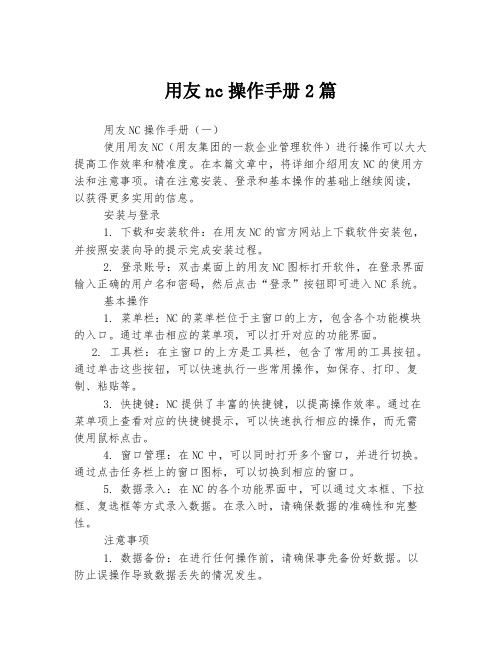
用友nc操作手册2篇用友NC操作手册(一)使用用友NC(用友集团的一款企业管理软件)进行操作可以大大提高工作效率和精准度。
在本篇文章中,将详细介绍用友NC的使用方法和注意事项。
请在注意安装、登录和基本操作的基础上继续阅读,以获得更多实用的信息。
安装与登录1. 下载和安装软件:在用友NC的官方网站上下载软件安装包,并按照安装向导的提示完成安装过程。
2. 登录账号:双击桌面上的用友NC图标打开软件,在登录界面输入正确的用户名和密码,然后点击“登录”按钮即可进入NC系统。
基本操作1. 菜单栏:NC的菜单栏位于主窗口的上方,包含各个功能模块的入口。
通过单击相应的菜单项,可以打开对应的功能界面。
2. 工具栏:在主窗口的上方是工具栏,包含了常用的工具按钮。
通过单击这些按钮,可以快速执行一些常用操作,如保存、打印、复制、粘贴等。
3. 快捷键:NC提供了丰富的快捷键,以提高操作效率。
通过在菜单项上查看对应的快捷键提示,可以快速执行相应的操作,而无需使用鼠标点击。
4. 窗口管理:在NC中,可以同时打开多个窗口,并进行切换。
通过点击任务栏上的窗口图标,可以切换到相应的窗口。
5. 数据录入:在NC的各个功能界面中,可以通过文本框、下拉框、复选框等方式录入数据。
在录入时,请确保数据的准确性和完整性。
注意事项1. 数据备份:在进行任何操作前,请确保事先备份好数据。
以防止误操作导致数据丢失的情况发生。
2. 权限管理:NC支持权限管理功能,可以根据用户需求设置不同的权限。
请管理员根据实际情况合理设置权限,以保护数据的安全性。
3. 定期更新:用友NC会不断更新和优化功能,以提升用户体验和系统性能。
请定期检查官方网站,下载最新版本的软件进行更新。
4. 学习资源:用友NC官方网站提供了丰富的学习资源,包括操作手册、视频教程等。
请利用这些资源,提升你的操作技能和了解软件的更多功能。
用友NC操作手册(二)继续介绍用友NC的使用方法和技巧,以下是更多的操作技巧和注意事项,希望能对你的工作有所帮助。
用友NC财务信息系统操作手册

用友NC财务信息系统操作手册一、前言用友NC财务信息系统是一款集财务管理、会计核算、财务分析等功能于一体的专业软件。
本手册旨在帮助初次接触或使用该系统的用户快速熟悉系统操作,提高工作效率。
请按照以下步骤进行操作。
二、系统登录1. 打开用友NC财务信息系统2. 输入用户名和密码3. 点击“登录”按钮4. 进入系统主界面,即可开始操作其他功能三、基本操作1. 导航栏在系统的顶部,有一个导航栏,包含了各个模块的快捷入口。
通过点击相应的模块图标,可以快速打开对应的功能界面。
2. 功能区在系统主界面的左侧,有一个功能区,包含了系统中可用的各种功能。
通过点击相应的功能按钮,可以进入对应的功能界面。
3. 操作流程在每个功能模块中,根据不同的操作需求,系统提供了一系列的操作流程。
用户可以按照操作流程进行操作,以完成相应的功能。
四、财务管理1. 配置会计科目在系统设置中,找到会计科目配置功能。
进入该功能界面后,可以添加、修改或删除会计科目,以适应企业的具体需求。
2. 新建会计凭证在财务管理模块中,找到会计凭证功能。
点击“新建凭证”按钮,进入凭证编辑页面。
根据实际情况填写凭证内容,包括借贷科目、金额等。
3. 查询财务报表在财务报表模块中,可以选择不同的报表类型进行查询。
系统会根据用户选择的条件生成相应的报表,并提供打印或导出的功能。
五、会计核算1. 新建会计年度在会计核算模块中,找到会计年度管理功能。
点击“新建会计年度”按钮,根据所需的会计年度信息进行填写,并保存。
2. 进行期初设置在会计期间管理功能中,选择要进行期初设置的会计期间。
点击“期初设置”按钮,在弹出的对话框中填写相关期初数据,并保存。
3. 进行日常核算在会计核算模块中,找到日常核算功能。
依次选择要进行核算的会计期间和会计凭证,系统会根据凭证中的借贷科目进行自动核算。
六、财务分析1. 客户欠款分析在财务分析模块中,找到客户欠款分析功能。
填写相应的查询条件,系统会生成客户的欠款明细报表,并提供打印或导出的功能。
用友NC系统登录说明(1)
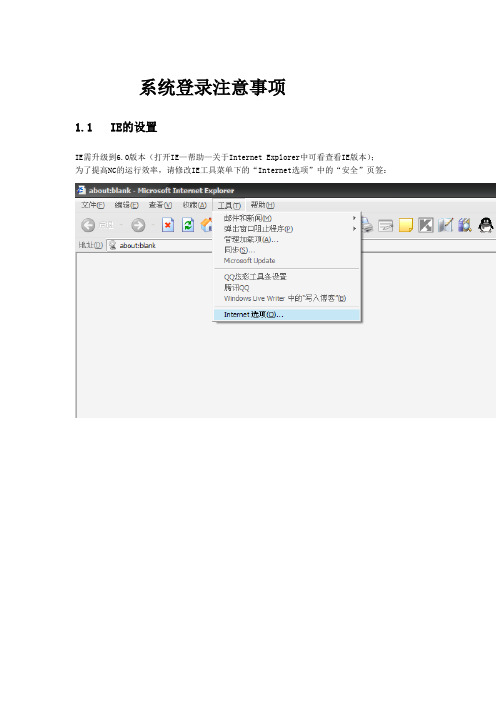
系统登录注意事项1.1 IE的设置IE需升级到6.0版本(打开IE—帮助—关于Internet Explorer中可看查看IE版本);为了提高NC的运行效率,请修改IE工具菜单下的“Internet选项”中的“安全”页签:登陆到集团,在基础数据—>公司目录设置分公司。
1.2 进入系统1.2.1 第一次进入系统首先安装用友公司提供的插件—NC_Client_1.5.0_07(OA 首页有下载提示),也可能在登录用友NC 软件时计算机自动安装。
安装时点击NEXT ,直到Finish 即可。
在地址栏中输入服务器地址:http://129.168.0.64 ,点击ERP -NC选择单位、输入用户名和密码:选择要进入的公司1.2.2 日常登录系统日常登陆系统要注意的问题:(1)尽量不要使用上网助手,已使用的要在上网助手的下拉菜单中选上广告拦截设置,在设置上都不要打上钩,打上钩就看不到帮助文件了。
(2)在我们需要看帮助文件的时候,我们可以先按住CTRL键再点NC上的帮助,帮助文件就出来了。
(3)在登陆的时候我们要经常清理一下NC的缓存.打开我的电脑C:\Documents and settings\自己登陆Windows的用户名下删除NC和IUFO打头的文件,如nc_cache, nc_codecache,iufo_cache等.进入系统后,点击帮助后面的倒三角,单击【用户口令】便可以修改口令。
1.3 常见问题及处理方式问题分析:1、经常NC浏览器莫名奇妙没有了。
原因:跟浏览器版本与操作系统版本有关系,比如浏览器版本需要用5.5及以上版本,操作系统最好用98以上版本。
解决办法:升级浏览器版本与操作系统版本。
2、用IE登录应用服务器后,报错如下:无法从<\bin\hotspot\jvm.dll>载入Java Runtime Environment分析: 此为Java环境的错误, 一般是安装了其它的Java环境引起的,解决办法:将其它的Java环境卸载干净, 只安装NC的Java环境即可3、登陆界面无法出来。
用友nc操作手册.d
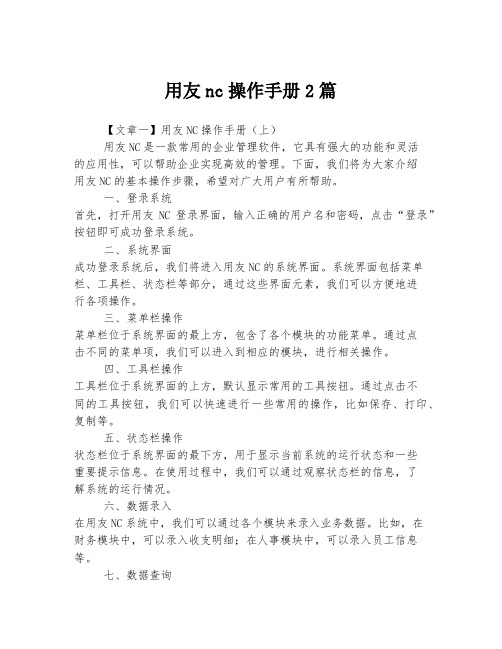
用友nc操作手册2篇【文章一】用友NC操作手册(上)用友NC是一款常用的企业管理软件,它具有强大的功能和灵活的应用性,可以帮助企业实现高效的管理。
下面,我们将为大家介绍用友NC的基本操作步骤,希望对广大用户有所帮助。
一、登录系统首先,打开用友NC登录界面,输入正确的用户名和密码,点击“登录”按钮即可成功登录系统。
二、系统界面成功登录系统后,我们将进入用友NC的系统界面。
系统界面包括菜单栏、工具栏、状态栏等部分,通过这些界面元素,我们可以方便地进行各项操作。
三、菜单栏操作菜单栏位于系统界面的最上方,包含了各个模块的功能菜单。
通过点击不同的菜单项,我们可以进入到相应的模块,进行相关操作。
四、工具栏操作工具栏位于系统界面的上方,默认显示常用的工具按钮。
通过点击不同的工具按钮,我们可以快速进行一些常用的操作,比如保存、打印、复制等。
五、状态栏操作状态栏位于系统界面的最下方,用于显示当前系统的运行状态和一些重要提示信息。
在使用过程中,我们可以通过观察状态栏的信息,了解系统的运行情况。
六、数据录入在用友NC系统中,我们可以通过各个模块来录入业务数据。
比如,在财务模块中,可以录入收支明细;在人事模块中,可以录入员工信息等。
七、数据查询在用友NC系统中,我们可以通过各个模块来查询已经录入的数据。
比如,在库存模块中,可以查询某个产品的库存量;在销售模块中,可以查询某个客户的购买记录等。
八、数据处理在用友NC系统中,我们可以对已经录入的数据进行各种处理。
比如,在财务模块中,可以进行汇总、调整、核对等操作;在生产模块中,可以进行生产计划的排定等。
九、报表输出用友NC系统内置了多种报表模板,我们可以根据自己的需要来生成各种报表。
比如,在财务模块中,可以生成资产负债表、利润表等报表;在人事模块中,可以生成员工工资明细表等报表。
总结:通过以上的操作步骤,我们可以初步了解用友NC的基本操作方法。
当然,用友NC功能强大,还有很多高级操作需要进一步学习和掌握。
NC登录操作指导手册

-----系统登录指导手册
1. 客户端安装
在IE浏览器---工具---Internet选项中设置受信任站点,启动Active控件,步骤如下图所示:
打开安全页签,受信任的站点,讲我们的登录地址添加进去。
如下图所示:
1
把安全设置里的ActiveX控件全部设置为启用。
如下图所示:
2
2 软件登陆
在IE浏览器中录入服务器IP地址(内网:172.16.172.104:81 外网:暂未指定)登陆NC系统,如下图所示:
3
账套:选择“河南煤业化工集团”
公司:选择自己所在的公司
日期:一般为系统当前登录日期,系统启用日期为2010年01月01日
用户:操作员姓名的全拼
密码:初始密码暂定“111111”,首次登陆后建议修改自己的密码
3.修改密码登录系统后,单击帮助后的小三角,如下图可进行密码修改。
4
录入初始密码,然后将新密码,确认新密码即可。
如下图所示
5
4.快速切换快速切换主要用于切换登录公司,登录日期以及系统的语种。
方便使用,如图:
5.退出系统退出系统有2种方式,一是注销登录,一是直接关闭ie浏览器。
第一种方式,注销登录操作如下图:
6
7。
- 1、下载文档前请自行甄别文档内容的完整性,平台不提供额外的编辑、内容补充、找答案等附加服务。
- 2、"仅部分预览"的文档,不可在线预览部分如存在完整性等问题,可反馈申请退款(可完整预览的文档不适用该条件!)。
- 3、如文档侵犯您的权益,请联系客服反馈,我们会尽快为您处理(人工客服工作时间:9:00-18:30)。
第一步安装java
下载java安装包:打开QQ群,点击“文件”
选择如下图的文件:jre-7u25-windows-i586.exe,点击下载
下载完成后双击,并按提示安装即可。
接下来设置java的属性
查看java版本:在电脑开始处,打开控制面板(如下图),
找到如下图所示图标-java(如果看不到,在右上角的查看方式处,将查看方式切换到小图标或大图标):
双击该图标,或者选中该图标,点右键-打开,将有一个弹出窗口,将页签切换到java,点查看,在平台列查看java版本,java的安全设置根据最高版本判定,如下图,最高版本为1.8。
那么java的安全设置需要根据1.8版本的来设置。
设置java安全属性:
Java版本1.6及以下,无需修改安全设置;
Java版本1.7,如下图修改安全设置:
切换到安全页签,将安全级别改为“中“,然后确定
Java版本1.8及以上,做以下操作:
先将安全级别改为高,接着将访问的网址加入“编辑站点列表”,例如要访问的网址是:http://10.1.7.55:8011,将如右下图所示的网址,添加到例外站点列表,然后确定
修改高级设置:不管什么版本的java,在高级里,将以下设置改为如下图所示:
第二步设置受信任站点
设置受信任站点:打开IE游览器的“Internet选项”(IE版本不同,界面会略有差异),如果看不到工具,请按如下图所示处理:
选择受信任站点单击“站点”,将该网址添加到受信任站点(如下图):
修改自定义级别:选择“安全”标签中的Internet,单击“自定义级别”,将使用
弹出窗口阻止程序禁用,如下图:
然后,选择受信任的站点的自定义级别,将使用弹出窗口阻止程序禁用:
最后在隐私页签,将“打开弹出窗口阻止程序”前面的“√”去掉,点确定。
要关闭一下浏览器,重新打开,设置才能生效。
第三步设置兼容性视图
如果是使用360浏览器,此步可忽略
如果是用系统自带的ie浏览器,需要做以下设置:
鼠标单击工具,在下拉菜单中单击兼容性视图设置(只有ie8以上版本需要设置)输入需要访问的ip地址,点击“添加”即可。
